打印机打的字很浅怎么调 试试这几个方法
无论是打印报告、照片,还是文档,打印机都需要高效且清晰地完成工作。然而,有时我们在使用打印机时,可能会遇到字迹非常浅,甚至几乎看不清楚的情况,这时该如何调整呢?

一、检查墨盒或碳粉
如果打印机打出来的字很浅,首先需要检查墨盒或碳粉是否充足。如果墨盒中的墨水或打印机中的碳粉不足,打印出来的文字自然会显得很浅。此时,可以按照以下步骤检查并更换墨盒或碳粉:
1. 一些打印机具有显示墨水或碳粉剩余量的功能,用户可以在打印机面板上查看。如果剩余量很少,及时更换墨盒或添加碳粉。
2. 若打印机提示墨水不足或碳粉用完,就需要更换新的墨盒或碳粉。更换时,要确保购买与打印机型号兼容的墨盒或碳粉,以免影响打印效果。

二、检查打印机设置
有时候,打印机打印出的字迹浅并非硬件故障,而是由于设置不当导致的。你可以尝试调整打印机的设置来改善打印效果。
1. 大多数打印机都提供不同的打印质量设置,如“草稿模式”、“标准模式”和“高质量模式”。如果你发现打印出的字很浅,可以尝试将打印质量设置为“高质量模式”或“精细模式”。这样,打印机会使用更多的墨水或者更精细的打印头移动方式,从而提高打印效果。
2. 一些打印机提供调整墨水浓度的选项。如果你的打印机支持这种功能,可以进入打印机的设置界面,调整墨水的浓度,使打印出的文字更加清晰。浓度调得过低,字迹可能显得淡薄。

三、清洁打印头
打印头堵塞或脏污是导致打印输出效果不理想的常见原因。特别是在长时间不使用打印机或使用非原厂墨水时,打印头可能会出现堵塞现象。清洁打印头可以帮助恢复打印效果。
1. 大部分现代打印机都有自我清洁打印头的功能,可以通过打印机设置菜单进行清洁。清洁过程一般分为快速清洁和深度清洁两种。快速清洁适用于轻微的堵塞,而深度清洁则适合严重堵塞的情况。
2. 如果打印机的自动清洁功能无法解决问题,也可以考虑手动清洁打印头。可以用无纤维的湿布或者专用清洁液轻轻擦拭打印头,去除堵塞的墨水或灰尘。
四、检查纸张质量
纸张的质量也会影响打印效果,特别是在使用低质量或不合适的纸张时,打印出来的字迹可能会很浅。选择质量较好的纸张,尤其是适合你打印机类型的纸张,能够提高打印效果。
1. 如果你使用的是喷墨打印机或激光打印机,建议选择符合该类型打印机要求的纸张。喷墨打印机适合使用光面纸或者专用喷墨纸,而激光打印机则适合使用光滑的激光纸。
2. 使用皱巴巴或者污染的纸张也可能影响打印效果,确保纸张干净且平整,避免影响墨水的吸附。

五、检查打印机驱动程序
有时候,打印机驱动程序不兼容或出现错误也可能导致打印效果不佳。为了避免出现兼容性的问题,建议您不妨使用打印机卫士来帮您自动识别打印机设备,并快速帮您安装打印机驱动。

 好评率97%
好评率97%
 下载次数:4770161
下载次数:4770161
1. 在打印机正常连接到电脑的前提下,打开打印机卫士,点击“立即检测”。

2. 如果显示打印机问题需要处理,点击“一键修复”。
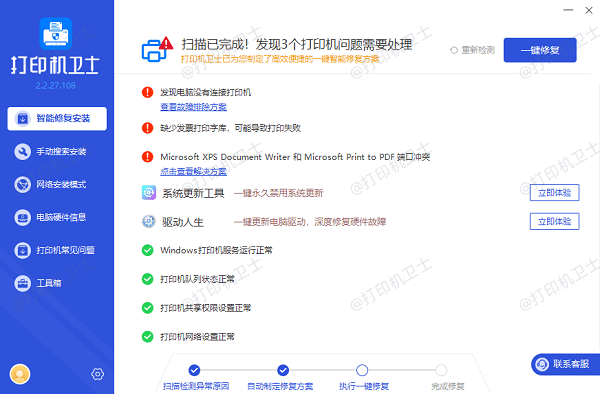
3. 等待修复成功后,重启打印机,让新版驱动正常生效。

以上就是打印机打的字很浅的解决方法,希望对你有帮助。如果有遇到打印机连接、共享、报错等问题,可以下载“打印机卫士”进行立即检测,只需要一步便可修复问题,提高大家工作和打印机使用效率。